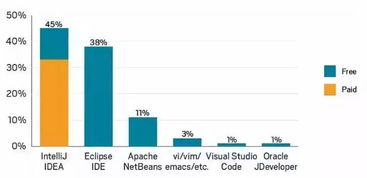linux系统截图命令,Linux区域截图的快捷键是什么?
如何从Linux命令行截屏
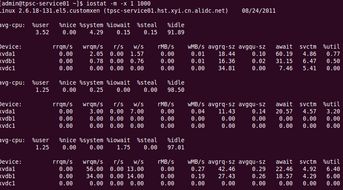
在Linux中安装Scrot
在 Debian,Ubuntu 或 Linux Mint 上安装Scrot:
$ sudo apt-get install scrot
在 Fedora 上安装Scrot:
$ sudo yum install scrot
要在CentOS上安装Scrot,你可以按照下列步骤从源码编译:
首先在CentOS上启用Repoforge,然后使用下列命令:
$ sudo yum install giblib-devel
$ wget下载安装包
$ tar xvfvz scrot-0.8.tar.gz
$ cd scrot-0.8
$ ./configure
$ make
$ sudo make install
用Scrot截屏
在这个教程的下面的部分,我会描述如何通过几种不同方法用Scrot截屏。
1. 截下整个桌面
截取整个桌面十分简单。
只需运行Scrot命令,不需要任何参数,然后它会保存一张整个桌面的截屏,以(日期标记).png的文件形式保存在当前文件目录下。
$ scrot
你也可以指定保存目标文件夹和截图文件名。
$ scrot ~/Pictures/my_desktop.png
2. 截取特定窗口或矩形区域
Scrot允许你在桌面选择一个特定的窗口或定义一个矩形区域来截图。
使用下列命令来实现:
$ scrot -s
运行这个命令后,继续用你的鼠标单击任意窗口或画出一个矩形,它能够触发对选定窗口/区域的屏幕截取。
(LCTT译注,还要使用鼠标,伐快乐)
有时候你选定的区域或窗口可能会被桌面的其它窗口部分遮挡。
在这种情况下,你在截屏前需要一点时间来清理那个部分。
那正是延迟截屏能够帮到你的,就像下面所描述的那样。
3. 延迟截屏
延迟截取在各种情况下都很实用。
就在截图前,你可能想要移动一下窗口,激活一下菜单,或是触发特定时间(如通知)等等。
使用“-d N”参数,我们可以将截屏进程延迟N秒。
$ scrot -s -d 5
4. 调整截屏质量
你可以在1到100的范围内调整截取的图像质量(数字越大质量越高)。
默认质量设置为75。
$ scrot -q 50
5. 调整截屏尺寸
你可以在1到100的范围内调整截取的图像尺寸(数字越大尺寸越大)。
减小截屏的尺寸到原图的10%:
$ scrot -t 10
6. 将截取的截屏传递给其它命令
Scrot允许你发送保存的截屏图像给任意一个命令作为它们的输入。
这个选项在你想对截屏图像做任意后期处理的时候十分实用。
截屏的文件名/路径跟随于“$f”字符串之后。
Linux区域截图的快捷键是什么?
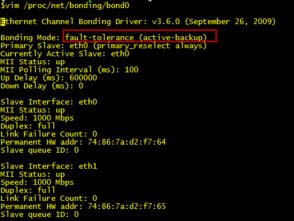
安装ImageMagick后命令行为import image.png就可以截图了。
另外如果界面是gnome的话安装gnome-utils后all+prt sc键也可以截程序图
ubuntu怎样进行自由截图操作

展开全部
方法一:
1、也许很多朋友都知道,键盘上有printscreen的按键,此按键可以对整个屏幕进行截图,按下printscreen就会弹出保存截图的对话框,然后就可以保存截图了
2、另外,按住“alt+printscreen"键就可以对当前活动窗口截图了
方法二:
1、ubuntu自带一个截图软件,中文名字叫"截图",在应用程序中可以找到。
2、在"截图"软件里可以设置截图的区域,截图的特效,还有截图的时间延迟。
方法三:
1、linux下还有一个易用且强大的截图软件叫"ksnapshot",可以在软件商店里安装,也可以直接命令行安装:打开终端,首先输入”sudo -i“获得root权限,然后输入”apt-get install ksnapshot“安装此款软件,遇到询问时输入”y“就可以了
2、安装完成后就可以在应用程序里找到ksnapshot,打开它,就会自动截图。
3、你可以在在ksnapshot菜单里设置截图的方式还有时间延迟 (随机推荐阅读本站500篇优秀文章点击前往:500篇优秀随机文章)


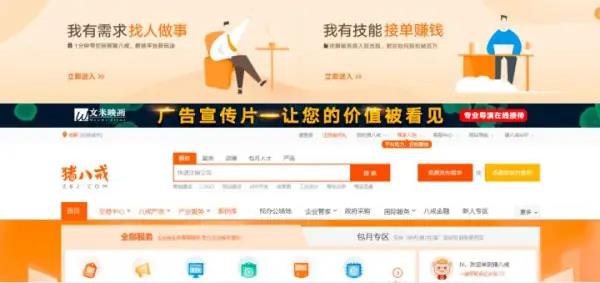


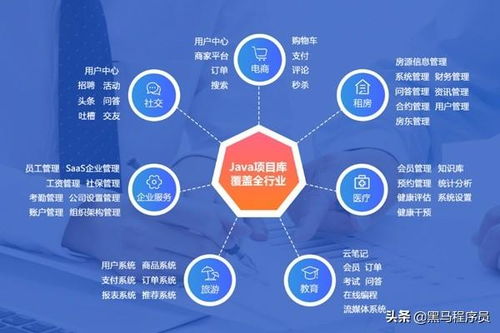



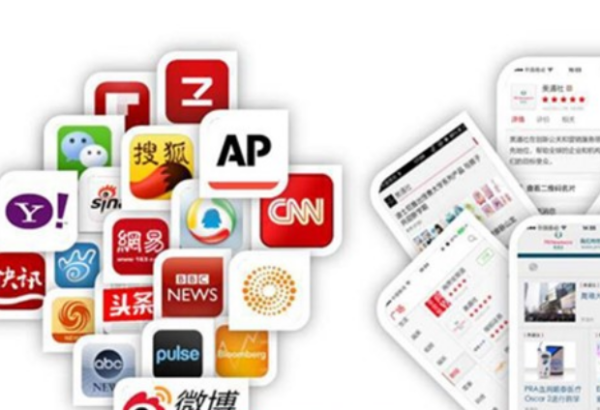

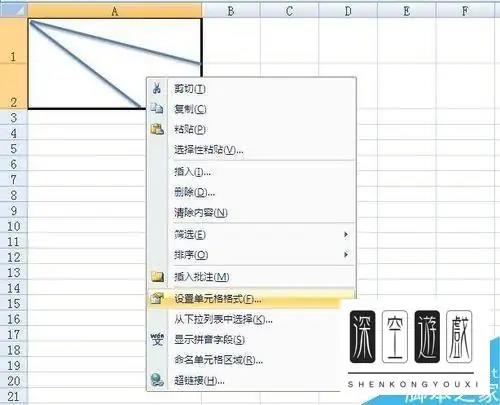
![安卓开发初学者教程,Android安卓编程入门:[3]按钮弹出对话框](https://i01piccdn.sogoucdn.com/0dc2cfd7db074332?.png)